Modifier le nom d’une discussion de groupe iMessage est une première étape. Pour qu’un groupe de discussion se distingue vraiment, il est essentiel d’y ajouter une photo personnalisée. Voici comment procéder pour changer l’image de votre groupe de discussion dans l’application Messages sur votre iPhone ou iPad.
Les utilisateurs d’iPhone et d’iPad équipés d’iOS 14 ou iPadOS 14, et des versions ultérieures, ont accès à des outils de personnalisation avancés pour leurs conversations de groupe. Au lieu des simples icônes représentant les membres, vous pouvez désormais utiliser une photo de groupe unique, entourée des photos de profil de chacun des participants.
Pour changer la photo d’un groupe, ouvrez l’application « Messages » et sélectionnez le groupe iMessage concerné. Ensuite, appuyez sur les avatars situés en haut de l’écran de conversation.
Dans le menu qui apparaît, choisissez l’option « Infos ».
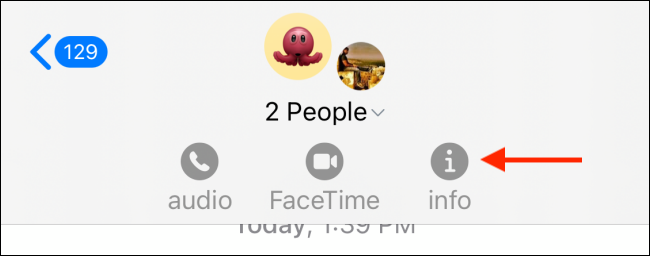
Vous verrez alors la liste des participants. Sous leurs noms, appuyez sur « Modifier le nom et la photo ».
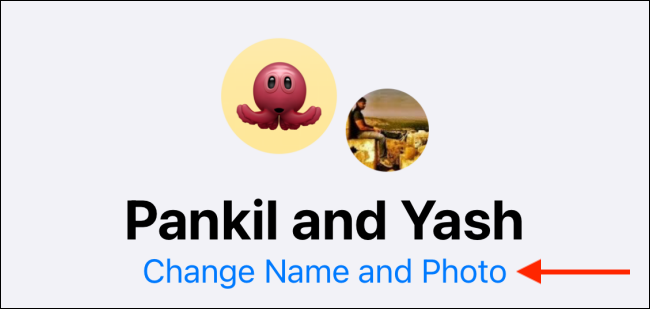
Si ce n’est pas déjà fait, vous pouvez saisir un nom pour votre groupe dans la zone de texte prévue à cet effet.
Pour créer votre photo de groupe, plusieurs options s’offrent à vous: prendre une nouvelle photo avec l’appareil, choisir une image depuis votre bibliothèque, utiliser un emoji ou encore un Memoji.
Pour sélectionner une photo, cliquez sur le bouton « Photos ».
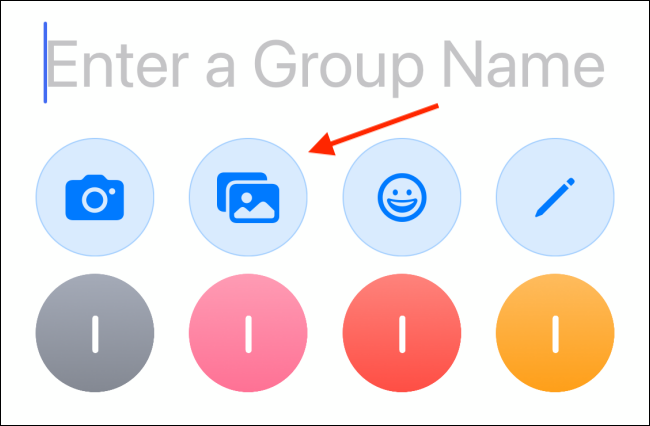
Dans la fenêtre qui s’ouvre, parcourez votre galerie ou utilisez la barre de recherche pour trouver l’image désirée. Cliquez sur la photo pour la choisir.
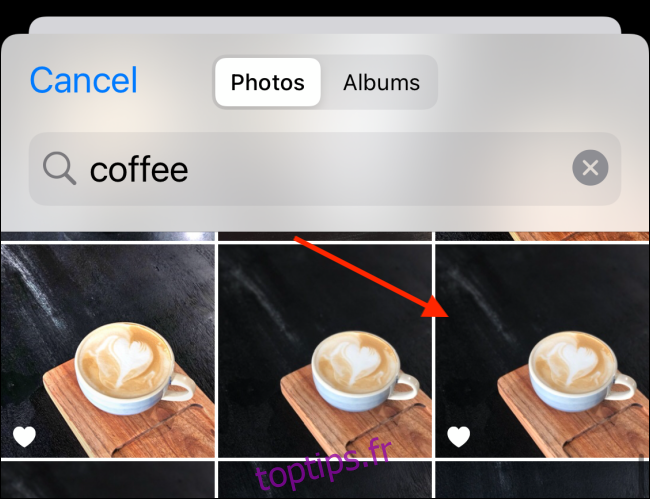
Sur l’écran suivant, vous pouvez ajuster la taille et la position de l’image pour l’adapter à la forme circulaire. Une fois satisfait du résultat, appuyez sur « Choisir » pour confirmer.
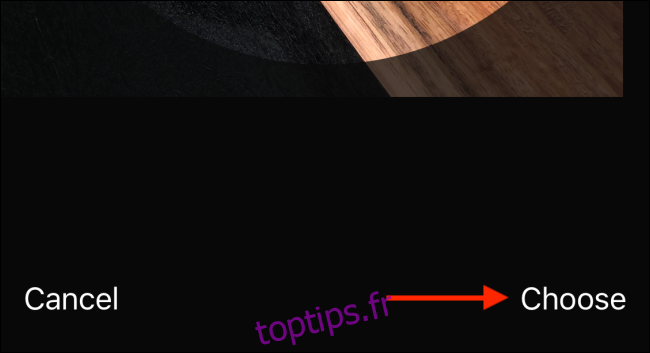
Vous pouvez alors prévisualiser l’image. Des options de filtre, en bas de l’écran, permettent d’améliorer son apparence.
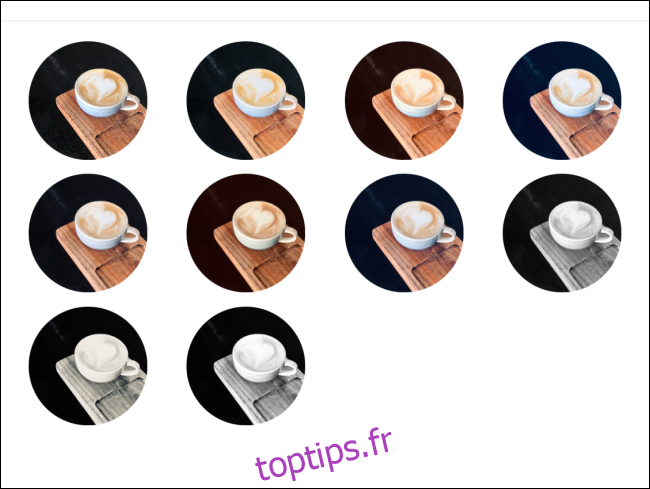
Lorsque vous êtes prêt, cliquez sur le bouton « Terminé », situé dans le coin supérieur droit de l’écran.
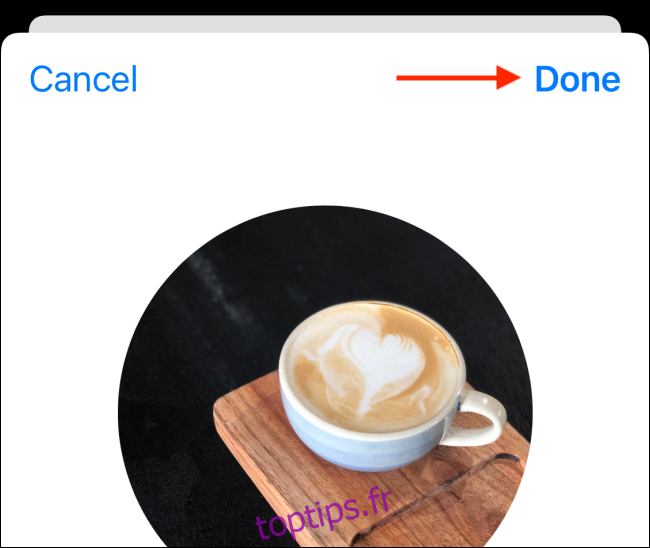
L’image mise à jour apparaît désormais en haut de votre conversation.
Si vous préférez utiliser un emoji, cliquez sur le bouton « Emoji ».
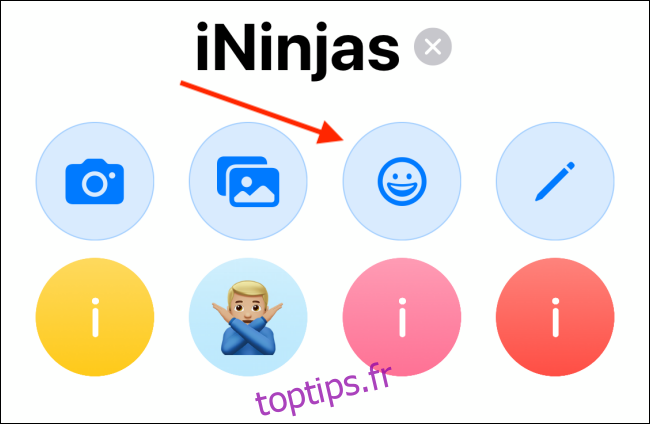
Choisissez un emoji. Vous pouvez utiliser la barre de recherche si vous avez un caractère spécifique en tête.
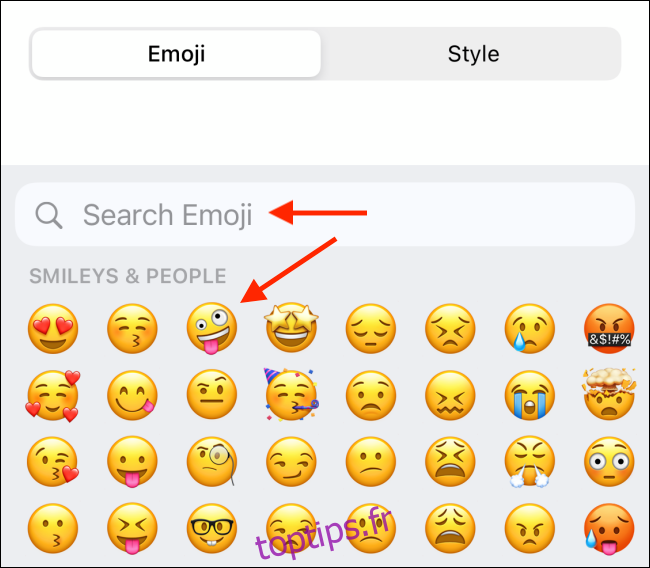
Après avoir sélectionné l’emoji, rendez-vous dans l’onglet « Style » pour changer la couleur de l’arrière-plan.
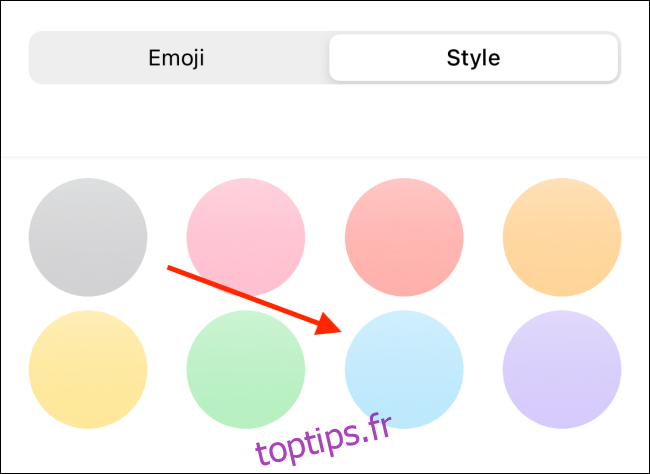
Une fois satisfait, cliquez sur le bouton « Terminé ».
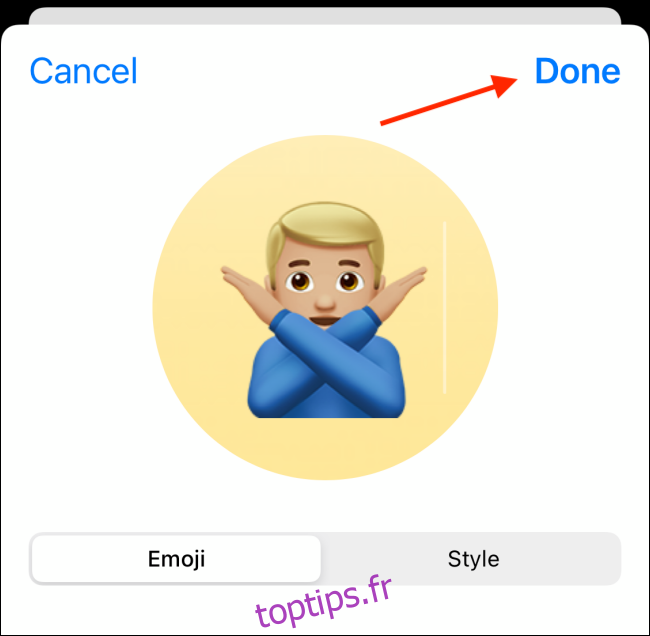
L’emoji sera alors affiché comme nouvelle image de votre groupe.
Lorsque vous avez terminé de personnaliser le nom et la photo du groupe, cliquez sur « Terminé » pour enregistrer les modifications et revenir à votre conversation. Vous pouvez aussi appuyer sur le bouton « X » pour supprimer la photo de groupe.
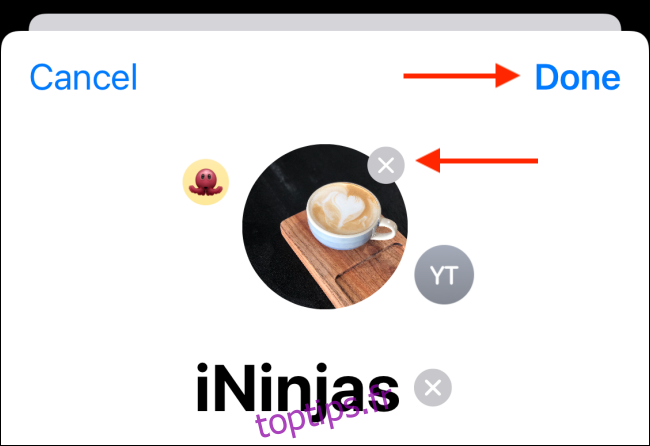
Vous souhaitez arrêter d’utiliser iMessage? Voici comment désactiver et supprimer iMessage de votre iPhone ou iPad.